Google 登录 可帮助您快速将用户身份验证与您的 Android 应用集成。用户可以使用他们的 Google 帐号登录您的应用,提供同意,并安全地与您的应用共享其个人资料信息。Android 的凭据管理器 Jetpack 库使这种集成更加流畅,使用单个 API 提供跨 Android 设备的一致体验。
本文档指导您在 Android 应用中实现 Google 登录,以及如何设置 Google 登录按钮 UI,以及配置应用优化的单点登录和注册体验。为了实现流畅的设备迁移,Google 登录支持自动登录,并且其跨 Android、iOS 和网络界面的跨平台特性可帮助您在任何设备上为您的应用提供登录访问权限。
要设置 Google 登录,请按照以下两个主要步骤操作
将 Google 登录配置为凭据管理器的底部工作表 UI 的选项。可以将其配置为自动提示用户登录。如果您已实现 密码密钥或密码,您可以同时请求所有相关凭据类型,这样用户就不必记住他们以前用来登录的选项。
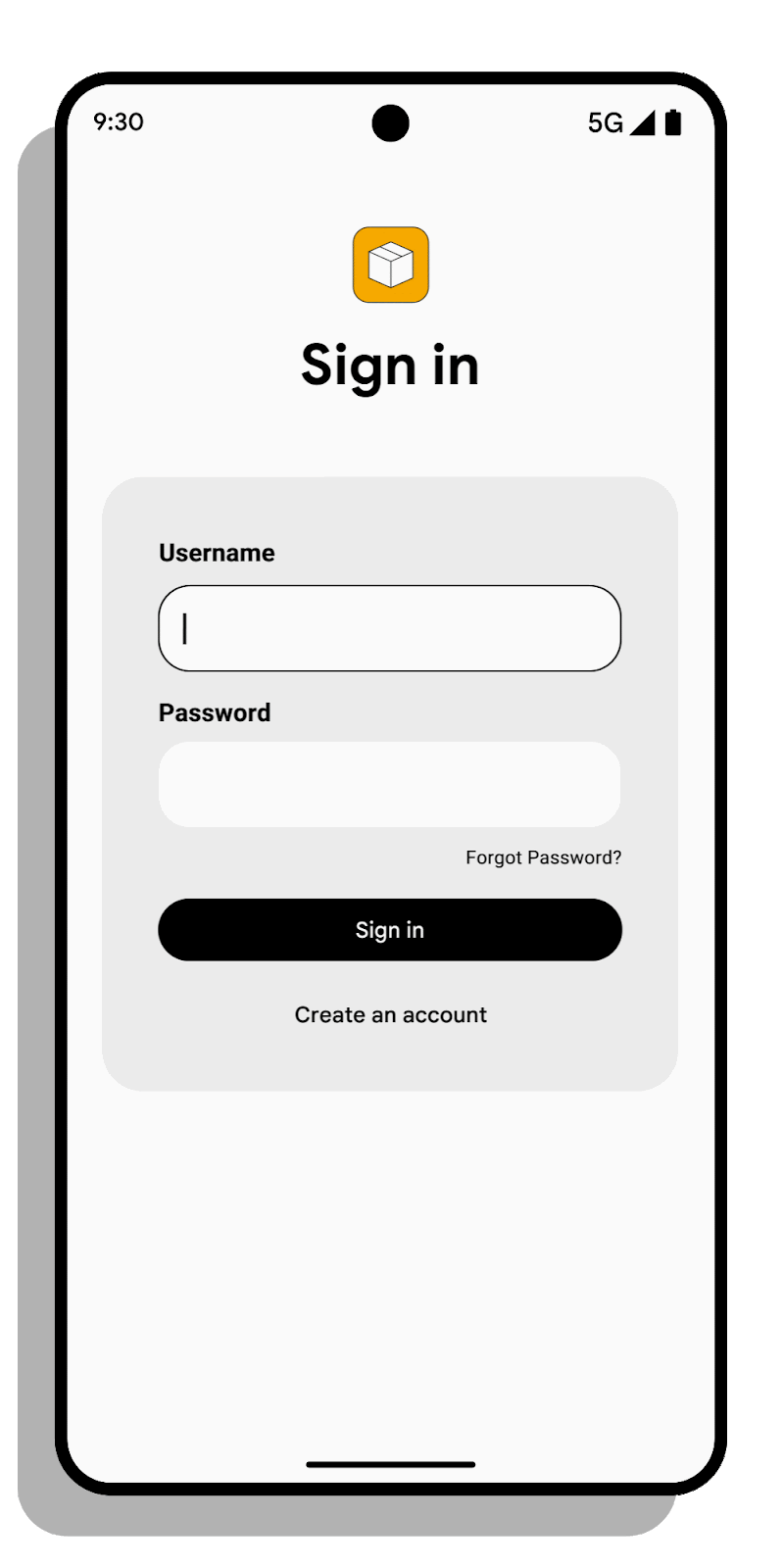
将 Google 登录按钮添加到您的应用的 UI。Google 登录按钮为用户提供了一种简化的方式,可以使用其现有的 Google 帐号注册或登录 Android 应用。如果用户关闭底部工作表 UI,或者如果他们明确希望使用其 Google 帐号进行注册和登录,他们将点击 Google 登录按钮。对于开发者而言,这意味着更轻松的用户入职和减少注册过程中的摩擦。

本文档说明如何使用 Google ID 辅助库将 Google 登录按钮和底部工作表对话框与凭据管理器 API 集成。
设置您的 Google APIs 控制台项目
- 在 API 控制台 中打开您的项目,或者如果您还没有项目,则创建一个项目。
- 在 OAuth 同意屏幕页面上,确保所有信息完整且准确。
- 确保您的应用已分配正确的应用名称、应用徽标和应用主页。这些值将在注册时的 Google 登录同意屏幕和 第三方应用和服务屏幕 上显示给用户。
- 确保您已指定应用隐私权政策和服务条款的网址。
- 在“凭据”页面上,如果尚未创建,请为您的应用创建一个 Android 客户端 ID。您需要指定应用的包名称和 SHA-1 签名。
- 转到 凭据页面。
- 点击创建凭据 > OAuth 客户端 ID。
- 选择Android 应用类型。
- 在“凭据”页面上,如果您尚未创建,请创建一个新的“网络应用”客户端 ID。目前您可以忽略“授权的 JavaScript 来源”和“授权的重定向 URI”字段。此客户端 ID 将用于在与 Google 的身份验证服务通信时识别您的后端服务器。
- 转到 凭据页面。
- 点击创建凭据 > OAuth 客户端 ID。
- 选择网络应用类型。
声明依赖项
在模块的 build.gradle 文件中,使用 最新版本的凭据管理器 声明依赖项
dependencies {
// ... other dependencies
implementation "androidx.credentials:credentials:<latest version>"
implementation "androidx.credentials:credentials-play-services-auth:<latest version>"
implementation "com.google.android.libraries.identity.googleid:googleid:<latest version>"
}
实例化 Google 登录请求
开始您的实现,请实例化一个 Google 登录请求。使用GetGoogleIdOption来检索用户的 Google ID 令牌。
val googleIdOption: GetGoogleIdOption = GetGoogleIdOption.Builder()
.setFilterByAuthorizedAccounts(true)
.setServerClientId(WEB_CLIENT_ID)
.setAutoSelectEnabled(true)
.setNonce(<nonce string to use when generating a Google ID token>)
.build()
首先,通过调用 API 并将setFilterByAuthorizedAccounts参数设置为true,检查用户是否有任何以前用于登录您的应用的帐户。用户可以在可用的帐户之间选择登录。
如果没有可用的已授权 Google 帐户,则应提示用户使用其任何可用帐户注册。为此,请再次调用 API 并将setFilterByAuthorizedAccounts设置为false来提示用户。了解更多关于注册的信息。
为回访用户启用自动登录(推荐)
开发者应为使用其单个帐户注册的用户启用自动登录。这为跨设备提供了无缝体验,尤其是在设备迁移期间,用户可以快速重新访问其帐户而无需重新输入凭据。对于您的用户而言,当他们之前已经登录时,这消除了不必要的麻烦。
要启用自动登录,请使用setAutoSelectEnabled(true)。只有满足以下条件时,才能启用自动登录
- 存在与请求匹配的单个凭据(可以是 Google 帐户或密码),并且此凭据与 Android 设备上的默认帐户匹配。
- 用户没有显式注销。
- 用户未在其Google 帐户设置中禁用自动登录。
val googleIdOption: GetGoogleIdOption = GetGoogleIdOption.Builder()
.setFilterByAuthorizedAccounts(true)
.setServerClientId(WEB_CLIENT_ID)
.setAutoSelectEnabled(true)
.setNonce(<nonce string to use when generating a Google ID token>)
.build()
记住在实现自动登录时正确处理注销,以便用户在显式注销您的应用后始终可以选择合适的帐户。
设置 nonce 以提高安全性
为了提高登录安全性并避免重放攻击,请添加setNonce以在每个请求中包含 nonce。了解更多关于生成 nonce 的信息。
val googleIdOption: GetGoogleIdOption = GetGoogleIdOption.Builder()
.setFilterByAuthorizedAccounts(true)
.setServerClientId(WEB_CLIENT_ID)
.setAutoSelectEnabled(true)
.setNonce(<nonce string to use when generating a Google ID token>)
.build()
创建使用 Google 登录流程
设置使用 Google 登录流程的步骤如下:
- 实例化一个
GetCredentialRequest,然后使用addCredentialOption()添加先前创建的googleIdOption来检索凭据。 - 将此请求传递给
getCredential()(Kotlin)或getCredentialAsync()(Java)调用以检索用户的可用凭据。 - API 成功后,提取包含
GoogleIdTokenCredential数据的CustomCredential。 CustomCredential的类型应等于GoogleIdTokenCredential.TYPE_GOOGLE_ID_TOKEN_CREDENTIAL的值。使用GoogleIdTokenCredential.createFrom方法将对象转换为GoogleIdTokenCredential。如果转换成功,则提取
GoogleIdTokenCredentialID,验证它,并在您的服务器上验证凭据。如果转换失败并出现
GoogleIdTokenParsingException,则您可能需要更新您的使用 Google 登录库版本。捕获任何无法识别的自定义凭据类型。
val request: GetCredentialRequest = Builder()
.addCredentialOption(googleIdOption)
.build()
coroutineScope.launch {
try {
val result = credentialManager.getCredential(
request = request,
context = activityContext,
)
handleSignIn(result)
} catch (e: GetCredentialException) {
handleFailure(e)
}
}
fun handleSignIn(result: GetCredentialResponse) {
// Handle the successfully returned credential.
val credential = result.credential
when (credential) {
// Passkey credential
is PublicKeyCredential -> {
// Share responseJson such as a GetCredentialResponse on your server to
// validate and authenticate
responseJson = credential.authenticationResponseJson
}
// Password credential
is PasswordCredential -> {
// Send ID and password to your server to validate and authenticate.
val username = credential.id
val password = credential.password
}
// GoogleIdToken credential
is CustomCredential -> {
if (credential.type == GoogleIdTokenCredential.TYPE_GOOGLE_ID_TOKEN_CREDENTIAL) {
try {
// Use googleIdTokenCredential and extract the ID to validate and
// authenticate on your server.
val googleIdTokenCredential = GoogleIdTokenCredential
.createFrom(credential.data)
// You can use the members of googleIdTokenCredential directly for UX
// purposes, but don't use them to store or control access to user
// data. For that you first need to validate the token:
// pass googleIdTokenCredential.getIdToken() to the backend server.
GoogleIdTokenVerifier verifier = ... // see validation instructions
GoogleIdToken idToken = verifier.verify(idTokenString);
// To get a stable account identifier (e.g. for storing user data),
// use the subject ID:
idToken.getPayload().getSubject()
} catch (e: GoogleIdTokenParsingException) {
Log.e(TAG, "Received an invalid google id token response", e)
}
} else {
// Catch any unrecognized custom credential type here.
Log.e(TAG, "Unexpected type of credential")
}
}
else -> {
// Catch any unrecognized credential type here.
Log.e(TAG, "Unexpected type of credential")
}
}
}
触发使用 Google 登录按钮流程
要触发使用 Google 登录按钮流程,请使用GetSignInWithGoogleOption代替GetGoogleIdOption
val signInWithGoogleOption: GetSignInWithGoogleOption = GetSignInWithGoogleOption.Builder()
.setServerClientId(WEB_CLIENT_ID)
.setNonce(<nonce string to use when generating a Google ID token>)
.build()
处理返回的GoogleIdTokenCredential,如以下代码示例中所述。
fun handleSignIn(result: GetCredentialResponse) {
// Handle the successfully returned credential.
val credential = result.credential
when (credential) {
is CustomCredential -> {
if (credential.type == GoogleIdTokenCredential.TYPE_GOOGLE_ID_TOKEN_CREDENTIAL) {
try {
// Use googleIdTokenCredential and extract id to validate and
// authenticate on your server.
val googleIdTokenCredential = GoogleIdTokenCredential
.createFrom(credential.data)
} catch (e: GoogleIdTokenParsingException) {
Log.e(TAG, "Received an invalid google id token response", e)
}
}
else -> {
// Catch any unrecognized credential type here.
Log.e(TAG, "Unexpected type of credential")
}
}
else -> {
// Catch any unrecognized credential type here.
Log.e(TAG, "Unexpected type of credential")
}
}
}
实例化 Google 登录请求后,以与使用 Google 登录部分中提到的类似方式启动身份验证流程。
为新用户启用注册(推荐)
使用 Google 登录是用户只需轻点几下即可使用其应用或服务创建新帐户的最简单方法。
如果找不到保存的凭据(getGoogleIdOption未返回任何 Google 帐户),请提示用户注册。首先,检查setFilterByAuthorizedAccounts(true)以查看是否存在任何以前使用的帐户。如果找不到任何帐户,请提示用户使用setFilterByAuthorizedAccounts(false)使用其 Google 帐户注册。
示例
val googleIdOption: GetGoogleIdOption = GetGoogleIdOption.Builder()
.setFilterByAuthorizedAccounts(false)
.setServerClientId(WEB_CLIENT_ID)
.build()
实例化 Google 注册请求后,启动身份验证流程。如果用户不想使用使用 Google 登录进行注册,请考虑优化您的应用以进行自动填充。用户创建帐户后,请考虑将其注册到密码密钥作为帐户创建的最后一步。
处理注销
当用户注销您的应用时,请调用 API clearCredentialState()方法清除所有凭据提供程序中的当前用户凭据状态。这将通知所有凭据提供程序,应清除给定应用的任何存储的凭据会话。
凭据提供程序可能已存储活动凭据会话并将其用于限制未来获取凭据调用的登录选项。例如,它可能会优先考虑活动凭据而不是任何其他可用凭据。当您的用户显式注销您的应用并且为了在下一次获得全面的登录选项时,您应该调用此 API 以让提供程序清除任何存储的凭据会话。
